Como assistir a vídeos privados no YouTube - truques eficazes
Baixador de vídeos Doremi
4.9 de 5
- para Windows 10/8/7
- para macOS 10.13+
- para Android
Baixador de vídeos Doremi
4.9 de 5
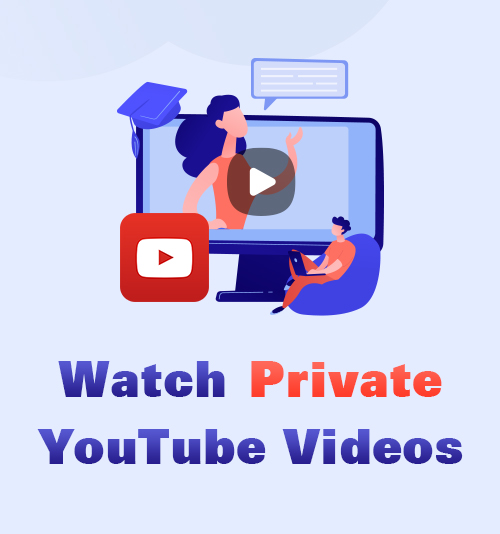
Como o site de streaming de vídeo mais popular, o YouTube permite que você assista a vídeos de todos os tipos. No entanto, alguns remetentes desejam que seus vídeos sejam vistos apenas por alguns usuários. Portanto, vídeos privados do YouTube são criados para essa finalidade.
Ao contrário dos vídeos não listados, os vídeos privados do YouTube não estão disponíveis para todos. Qual é a diferença? Como assistir a vídeos privados no YouTube?
Neste post, vou mostrar a você a diferença entre vídeos não listados e privados do YouTube, como tornar um vídeo do YouTube privado e como compartilhá-lo? Mais importante ainda, como assistir a vídeos privados no YouTube.
Além disso, você também pode aprender a baixar vídeos do YouTube sem esforço.
Vamos continuar.
Parte 1. Vídeo privado do YouTube vs. não listado
Existem dois tipos de vídeos no YouTube - vídeos privados e não listados - que você não pode encontrar diretamente no YouTube ou em outros mecanismos de pesquisa. Qual é a diferença entre vídeos não listados e privados do YouTube e como posso assistir a esses vídeos? Continue lendo.
O que é um vídeo privado no YouTube?
O vídeo privado do YouTube pode ser visto por aqueles convidados pelo uploader. Esses vídeos privados não aparecerão em nenhum resultado de pesquisa, recomendação de vídeo e lista de canais.
O que é um vídeo do YouTube não listado?
Vídeos não listados no YouTube e as listas de reprodução podem ser assistidas e compartilhadas por qualquer pessoa com o URL. Novamente, os vídeos não listados do YouTube não aparecerão nos resultados da pesquisa ou nas listas de canais, a menos que alguém adicione o vídeo não listado a uma lista de reprodução pública.
Qual é a diferença entre vídeos não listados e privados do YouTube?
A maior diferença entre vídeos não listados e privados do YouTube é que os vídeos não listados podem ser vistos e compartilhados por aqueles que têm o URL. Vídeos privados, no entanto, só podem ser vistos com a permissão do remetente. Em outras palavras, sem permissão, você não pode assistir a vídeos privados no YouTube, mesmo que tenha o URL. Nesse sentido, o vídeo privado do YouTube é muito seguro.
Parte 2. Como assistir a vídeos privados no YouTube?
Você pode assistir a vídeos privados no YouTube, desde que tenha sido convidado para assisti-los. Você pode entrar em contato com o uploader do vídeo e solicitar que ele envie o link do vídeo.
Depois de obter o link do vídeo específico, você pode assistir ao vídeo privado com o login. Se você tiver várias contas do YouTube, verifique novamente e faça login com a conta correta do YouTube.
Parte 3. Como tornar os vídeos do YouTube privados?
Torne o vídeo do YouTube privado no PC
Aqui, ilustrarei como tornar os vídeos do YouTube privados com etapas detalhadas.
Passo 1. Visite o site do YouTube no Chrome e vá para o YouTube Studio.
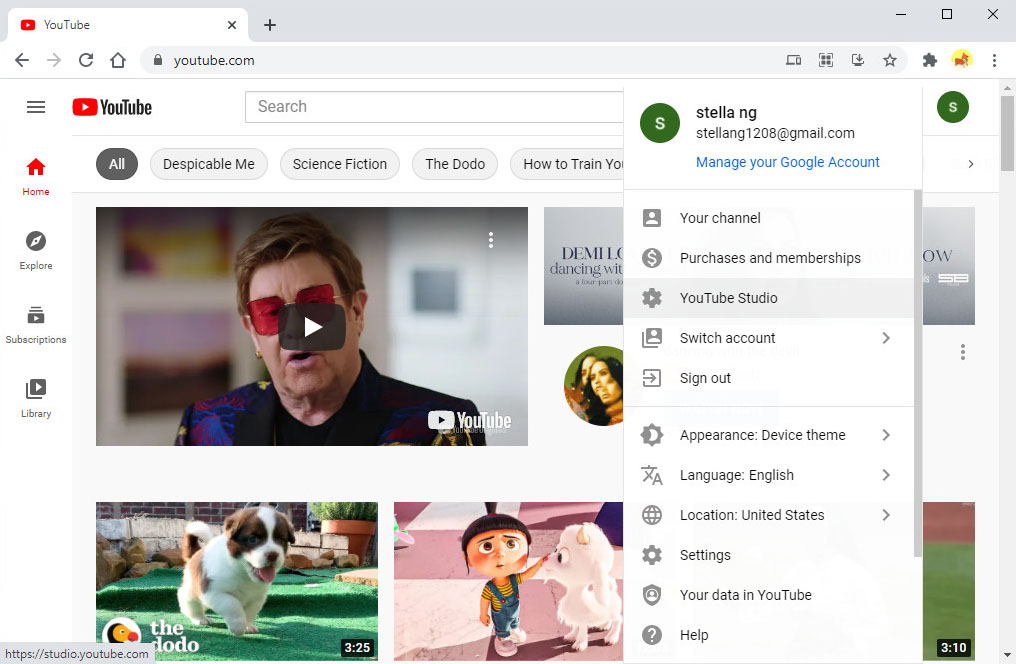
Passo 2. Clique em FAZER UPLOAD DE VÍDEO e arraste o vídeo que você planeja enviar.
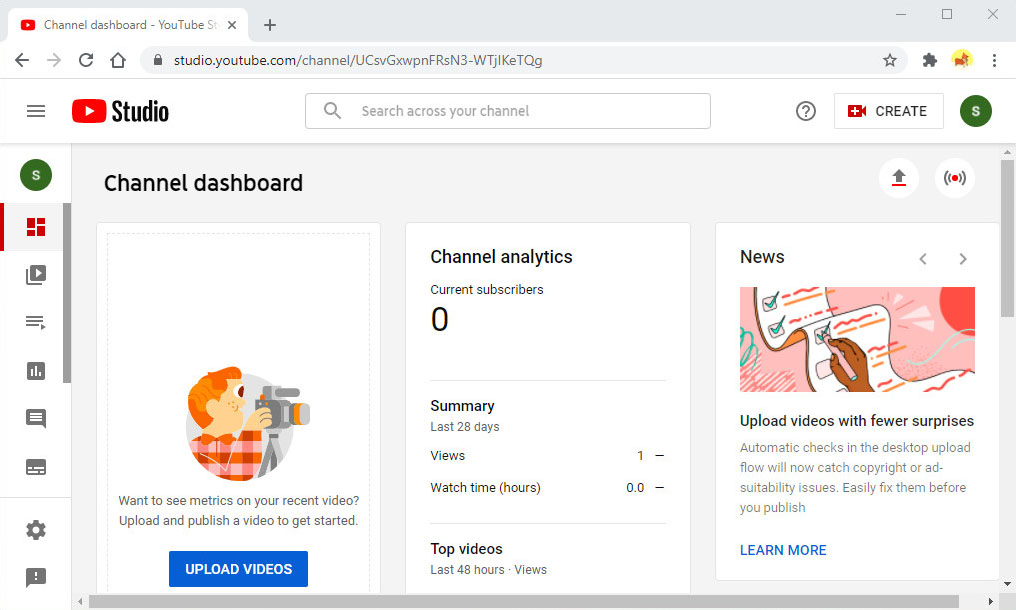
Passo 3. Siga as instruções para editar o vídeo, adicionar elementos de vídeo e verificar problemas de direitos autorais.
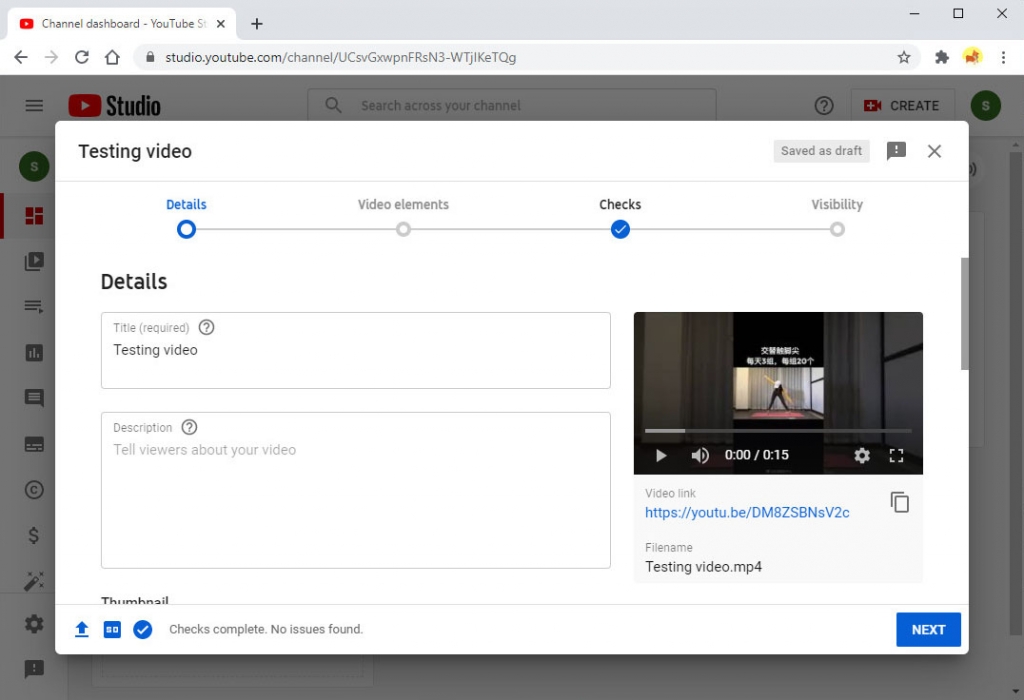
Passo 4. Quando você for para a seção Visibilidade, escolha Salvar ou Publicar e selecione a opção Privado.
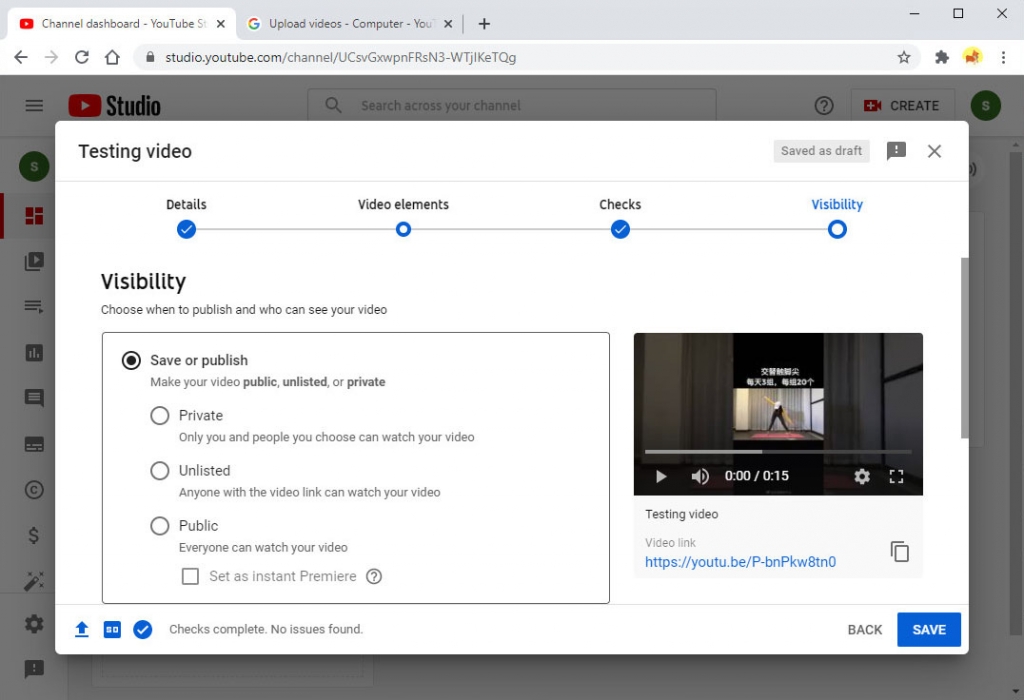
Passo 5. Agora vá em frente e você pode enviar um vídeo privado no YouTube.
Além de tornar um vídeo privado quando você envie um vídeo para o YouTube de qualquer dispositivo, você também pode definir um vídeo público / não listado do YouTube privado no seu PC.
Acesse o YouTube Studio e encontre a seção de conteúdo do canal na guia à esquerda.
Em seguida, encontre o vídeo desejado e torne-o privado na seção Visibilidade.
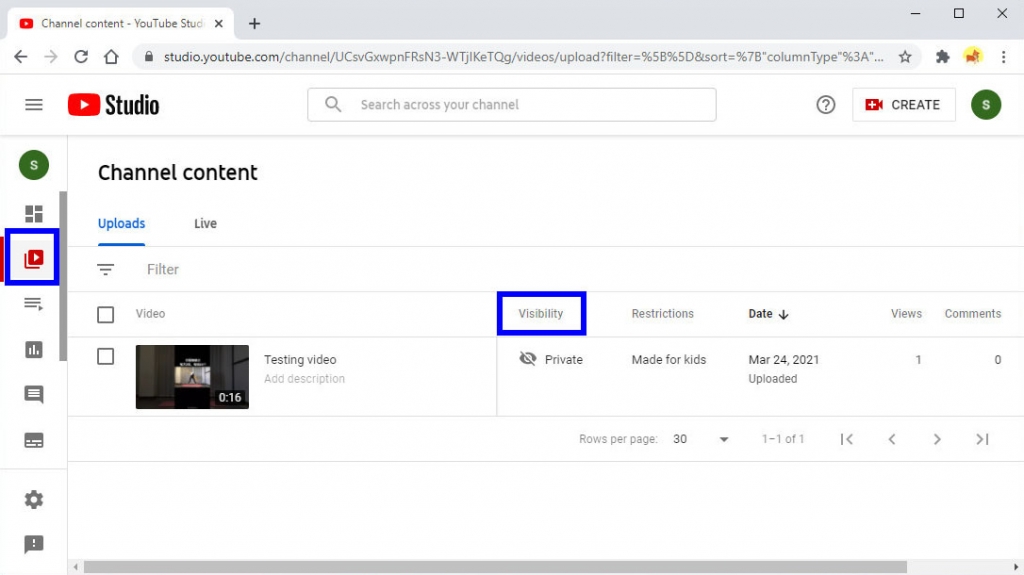
Torne o vídeo do YouTube privado no celular
Siga as etapas abaixo para mudar os vídeos públicos / não listados do YouTube para privados no celular.
Passo 1. Vá para o aplicativo do YouTube no seu celular, pressione o ícone do avatar no canto superior direito e toque em Seu canal.
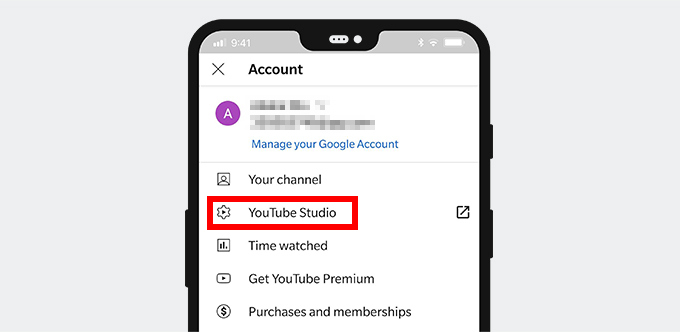
Passo 2. Toque no ícone “GERENCIAR VÍDEOS”.
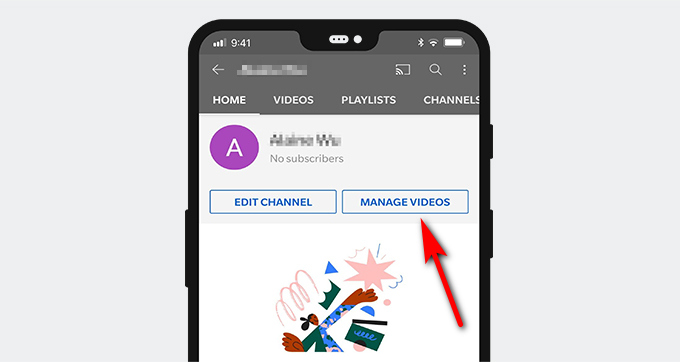
Passo 3. Na nova guia, encontre o vídeo que deseja definir como privado, clique no ícone do menu de três pontos e escolha “Editar”.
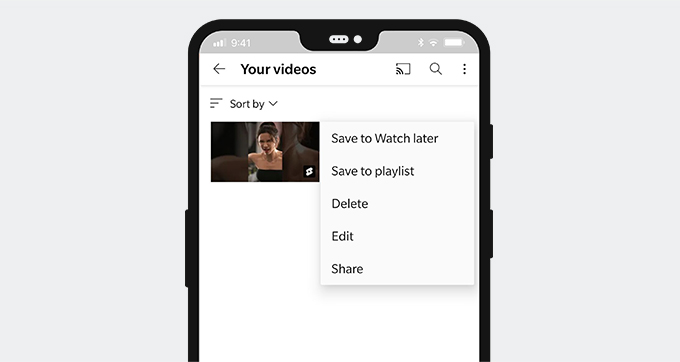
Passo 4. Finalmente, mude a opção Público / Não listado para Privado e toque no ícone SALVAR.
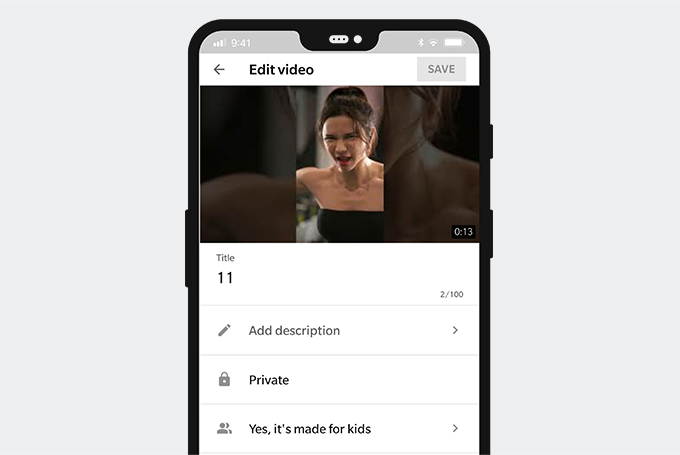
Além disso, você também pode tornar um vídeo do YouTube privado durante o upload. Ao editar o vídeo do YouTube, você pode decidir a visibilidade em Público, Não listado ou Privado. Selecione Privado e siga as instruções para enviar vídeos privados do YouTube.
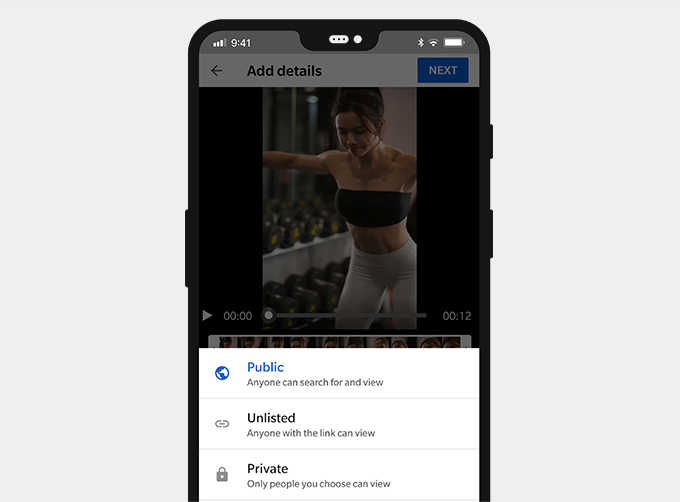
Parte 4. Como compartilhar um vídeo privado no YouTube?
Muitos usuários não conseguem encontrar seus vídeos privados no YouTube, quanto mais compartilhá-los. Como encontrar seus vídeos privados no YouTube e compartilhá-los? Aqui estão as etapas.
Como encontrar meus vídeos privados no YouTube?
Passo 1. Vá para o YouTube Studio no site do YouTube.
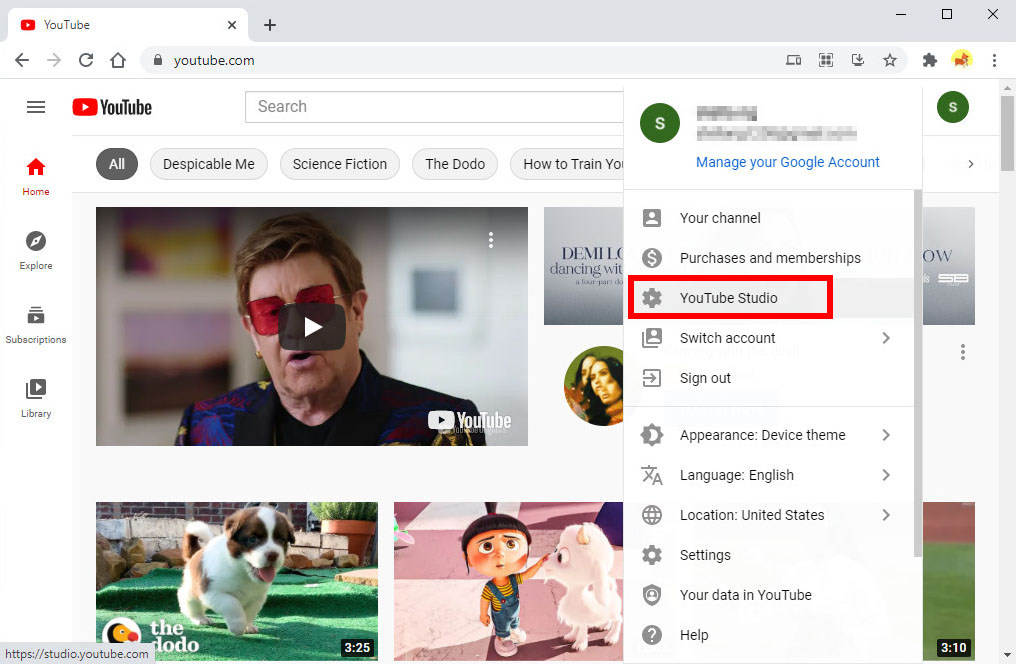
Passo 2. Vá para a seção “Conteúdo do canal”. Então você pode encontrar todos os seus vídeos enviados, incluindo os privados.
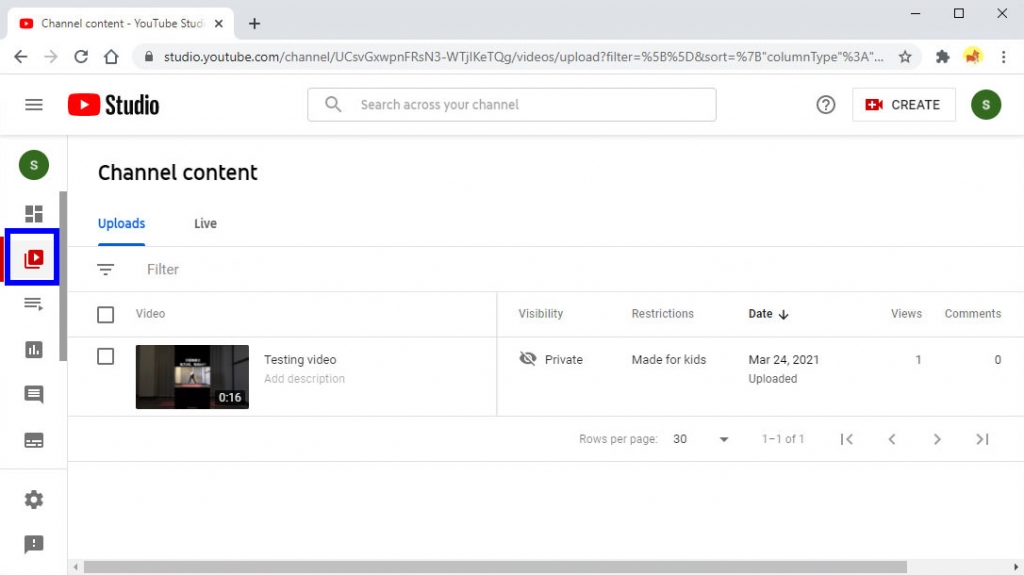
Como compartilhar vídeos privados do YouTube no Chrome?
Passo 1. Encontre os vídeos privados do YouTube em YouTube Studio> Conteúdo do canal.
Passo 2. Passe o cursor sobre a miniatura do vídeo privado para acionar o menu.
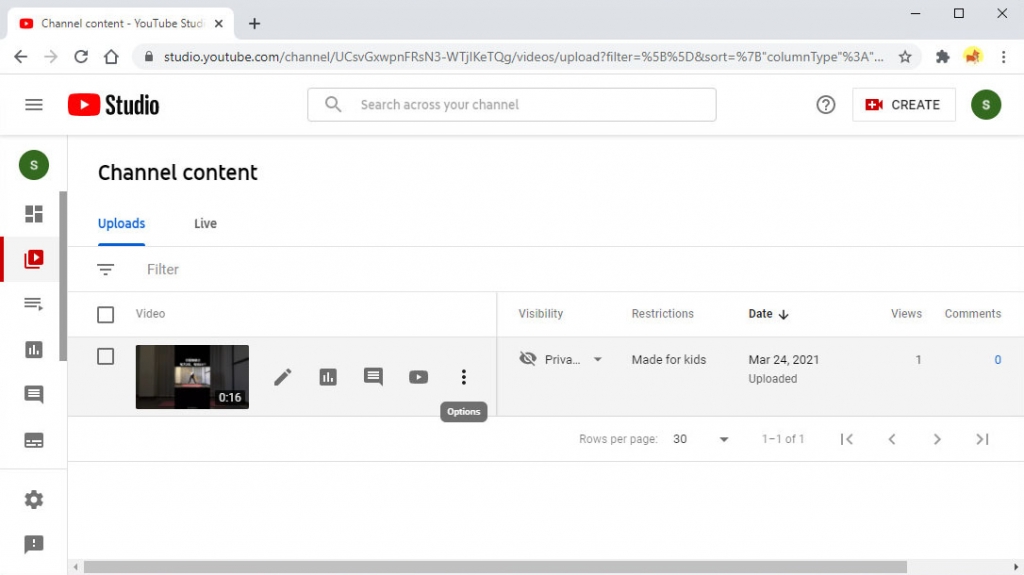
Passo 3. Em seguida, clique no ícone de três pontos e selecione “Obter link compartilhável”. Agora você pode compartilhar o vídeo privado do YouTube com seus amigos.
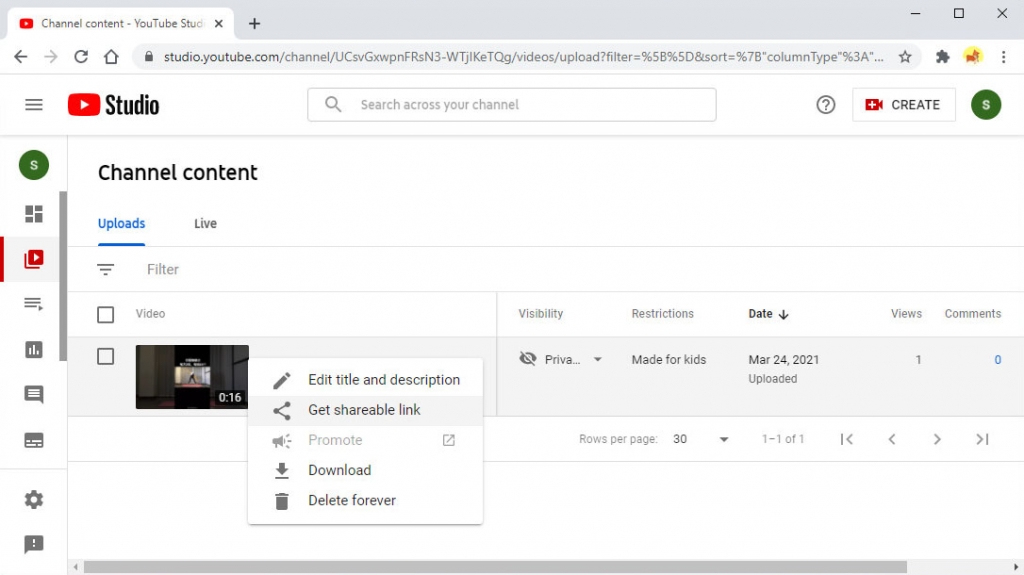
Como compartilhar vídeos privados do YouTube no celular?
Se você planeja compartilhar um vídeo privado do YouTube no seu celular, siga as instruções abaixo.
Passo 1. Abra o aplicativo do YouTube, toque em seu perfil e vá para Seu canal.
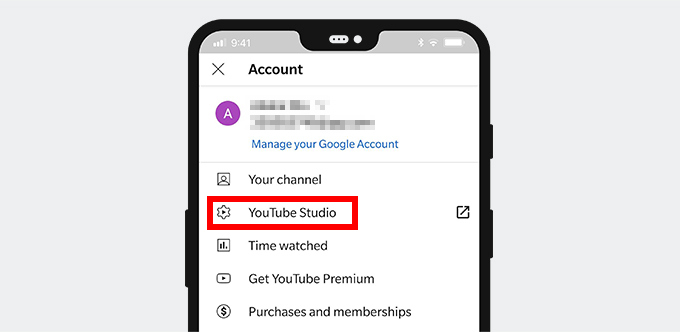
Passo 2. Pressione GERENCIAR VÍDEOS e encontre o vídeo privado do YouTube que deseja compartilhar.
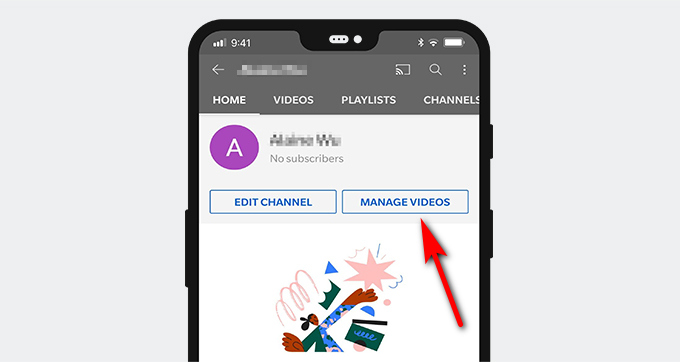
Passo 3. Reproduza o vídeo e pressione o ícone Compartilhar na parte inferior. Então você está pronto para ir.
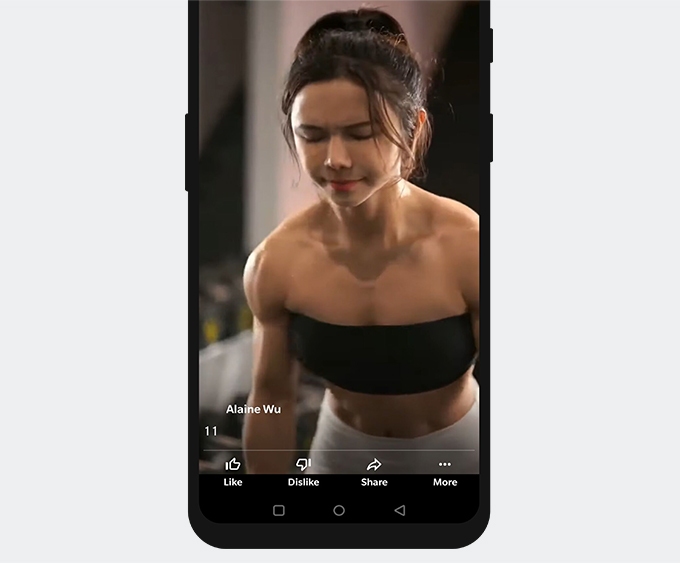
Parte 5. Como baixar vídeos do YouTube?
O YouTube é uma excelente plataforma para streaming e compartilhamento de vídeo. No entanto, o conteúdo do vídeo não está disponível o tempo todo. Às vezes, o remetente definirá seus vídeos como privados ou até mesmo os removerá. Nesse caso, recomendo que você salve seus vídeos favoritos.
Como baixar vídeos do YouTube? Você pode conseguir isso com um downloader rápido do YouTube chamado DoremiZone Video Downloader Pro.
O DoremiZone permite que você baixe vídeos do YouTube para MP4 em HD 720p, 1080p, 2K e até 4K. Além disso, você pode pesquisar seus vídeos favoritos do YouTube com URL, título do vídeo ou artista. O DoremiZone apresenta uma função de download em lote para que todos os seus vídeos favoritos sejam baixados em uma velocidade 3 vezes mais rápida.
Como baixar vídeos do YouTube? Instale o DoremiZone Video Downloader Pro em seu PC, Mac ou Android. E siga as etapas abaixo.
Baixador de vídeos Doremi
Baixe vídeos HD de mais de 1,000 sites
- para Windows 10/8/7
- para macOS 10.13+
- para Android
Passo 1. Vá para o site ou aplicativo do YouTube, encontre o vídeo que você planeja baixar e copie o link.
Passo 2. Cole o link do vídeo no campo de pesquisa do DoremiZone e clique no MP4 para baixar os vídeos do YouTube para o seu dispositivo.
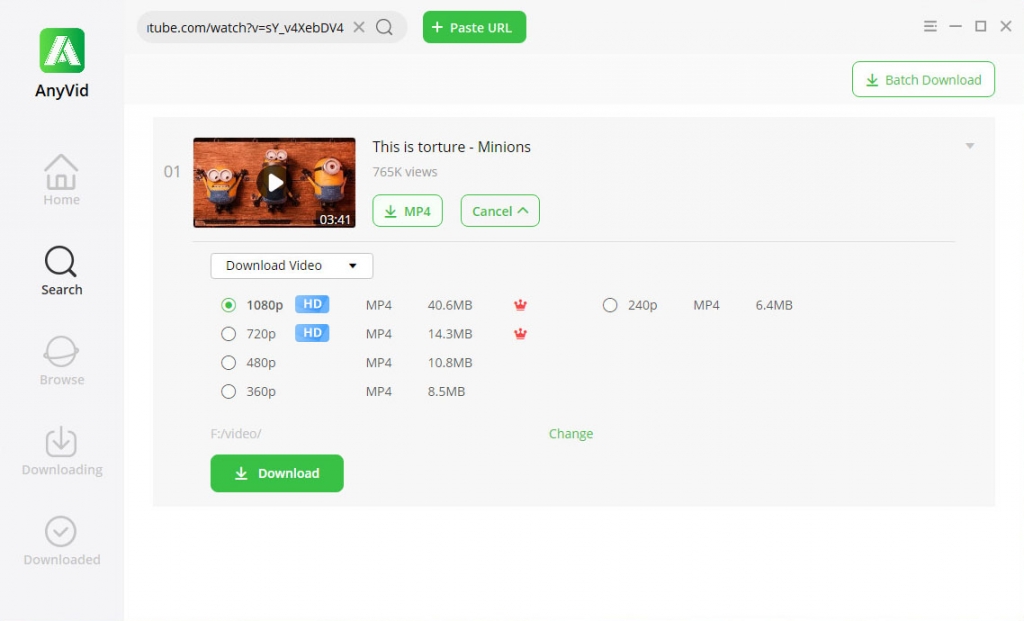
Conclusão
Como assistir a vídeos privados no YouTube? A melhor maneira é obter permissão dos uploaders. Com permissão, você pode assistir ao vídeo com o login da sua conta do YouTube.
Alguns uploaders tendem a mudar seus vídeos públicos do YouTube para privados. Portanto, é melhor salvar seus vídeos favoritos do YouTube em dispositivos.
DoremiZone Video Downloader Pro é um downloader rápido do YouTube. Ele permite que você baixe em lote vídeos do YouTube ou baixe uma lista de reprodução completa do YouTube rapidamente.
Experimente!
Baixador de vídeos Doremi
Baixe vídeos HD de mais de 1,000 sites
- para Windows 10/8/7
- para macOS 10.13+
- para Android
Perguntas Frequentes
O que é um vídeo privado do YouTube?
O vídeo privado do YouTube pode ser visto com o convite do remetente. Sem permissão, você não pode ver o vídeo, mesmo se tiver o link do vídeo.Outro recurso do vídeo privado do YouTube é que ele não aparecerá nos resultados da pesquisa, listas de canais ou seção de recomendação de vídeo.
Como você pode assistir a vídeos privados no YouTube?
Para ver vídeos privados no YouTube, você precisa entrar em contato com o remetente e enviar-lhe uma solicitação. Depois de obter permissão com um link específico, você precisa fazer login em sua conta do YouTube e ver os vídeos privados do YouTube.
Como tornar seus vídeos do YouTube privados?
Ao enviar um vídeo, selecione Privado na seção Visibilidade. Se você quiser mudar um vídeo enviado para privado, vá para o YouTube Studio no navegador e encontre o canal de conteúdo. Em seguida, localize o vídeo que deseja tornar privado e selecione Privado na parte Visibilidade.
Como faço para compartilhar vídeos privados do YouTube?
1. Run the YouTube app on your mobile phone, go to your profile and tap Your channel.2. Toque em GERENCIAR VÍDEOS e encontre o vídeo privado do YouTube que deseja compartilhar.3. Reproduza o vídeo e toque no ícone Compartilhar na parte inferior. Então você pode decidir copiar o link ou compartilhar o vídeo com amigos em outros aplicativos.
Artigos Relacionados
- Maneiras de corrigir o erro de travamento do YouTube em todas as plataformas
- Como assistir a vídeos com restrição de idade no YouTube [100% Work]
- Corrigir a reprodução automática do YouTube que não funciona com 8 métodos úteis
- 5 principais soluções para erro interno do servidor do YouTube 500
- YouTube lento | Como consertar e aproveitar a exibição no YouTube
- Maneiras fáceis de encontrar e assistir a vídeos excluídos do YouTube
- [Corrigido] Como ativar vídeos longos no YouTube facilmente
- Corrigir o erro 400 do YouTube no Chrome e Android [Melhor guia]
- O filtro de pesquisa do YouTube não funciona? Correções 100% viáveis
- Como desbloquear vídeos do YouTube facilmente? [Guia atualizado]
Você também pode estar interessado nestes tópicos